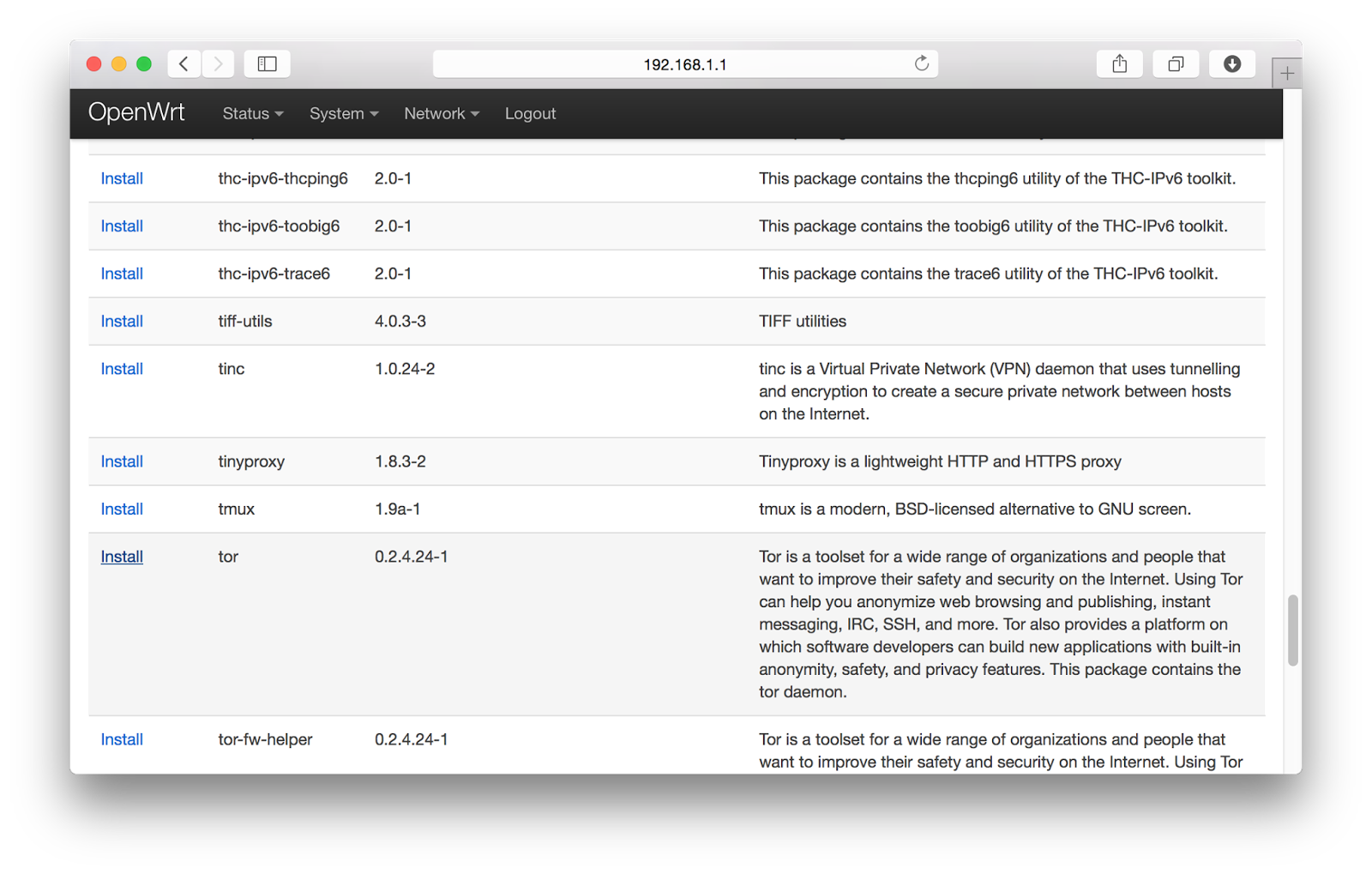なんとこのモジュール、3.7ドルという安さ。本当にこれでWiFiにつながるのかよと思って試しにポチって見てた。
これは新バージョンらしくてGPIOが3ポートとCH_PD(HIGHにするとオン)も出ている。CH_PDは実質VCCと直結でOK。
とりあえずファームウェアの確認から
ボーレートはデフォルトで9600だった。(古いやつだと違う場合も)
ATコマンドっぽい。
AT+GMRでバージョンが確認できるらしい。
しかしこのバージョン、よくわからないのでとりあえず上げてみた。
Wi07cのページのUpdatesから書き換えツールと最新ファームのv.0.9.2.2を持ってきた。
Wi07cはESP8266を搭載したモジュールの名前らしい?
GPIO0をGNDに落として起動するとファームウェアアップデートモードになるっぽい。
CH_PDはVCCに接続しておく。(というかこのモジュールをオフにしないならVCCに直結しておいてもいいのかも)
BINボタンで書き込みたいファームウェアを選択して、COMポート番号入れてDownloadを押して待つだけ。
失敗する場合はGPIO0がGNDに接続されてるか確認。ちなみにGNDに落とした状態で電源を入れないとダメみたい。
そんでもってファームウェアアップデート後にもう一回AT+GMRしてみると
こうなった。
ちなみにこのモジュール、単純にシリアルとTCPの変換モジュールとしても使えるし、ファームウェアを書き換えて単体でGPIOにセンサをつないでWeb鯖を立てたりできるみたい。
この値段にしてはやりおる…
とりあえずArduinoにつないで遊んで見てる。
Arduino Leonardo互換(Atmega32u4)だとSerial1が使えるのでSerialをデバッグ用に使用してSerial1をESP8622の通信用として使用できるので便利。